Python パッケージの発行とインストール (CLI)
Azure DevOps Services | Azure DevOps Server 2022 - Azure DevOps Server 2019
Azure Artifacts を使用すると、開発者は 1 つのフィードから依存関係を管理できます。 コマンド ラインを使用して、フィードとの間で Python パッケージを発行およびインストールできます。 この記事では、次のことについて説明します。
- 新しいフィードを作成します。
- Python パッケージをフィードに発行します。
- フィードから Python パッケージをインストールします。
前提条件
Azure DevOps 組織。 無料で作成できます。
Azure DevOps プロジェクト。 まだお持ちでない場合は、新しい プロジェクト を作成してください。
Python をダウンロードしてインストールします。
フィードの作成
Azure DevOps 組織にサインインし、プロジェクトに移動します。
[ Artifacts]\(成果物\) を選択し、フィードを作成します。
フィードに Name を指定し、パッケージを表示できるユーザーを定義する Visibility オプションを選択し、一般的なパブリック ソースからのパッケージを含めるか確認しますnuget.orgやnpmjs.comなどのソースからのパッケージを含める場合、および Scope では、フィードのスコープをプロジェクトと組織全体のどちらにするかを決定します。
終わったら [作成] を選択します。
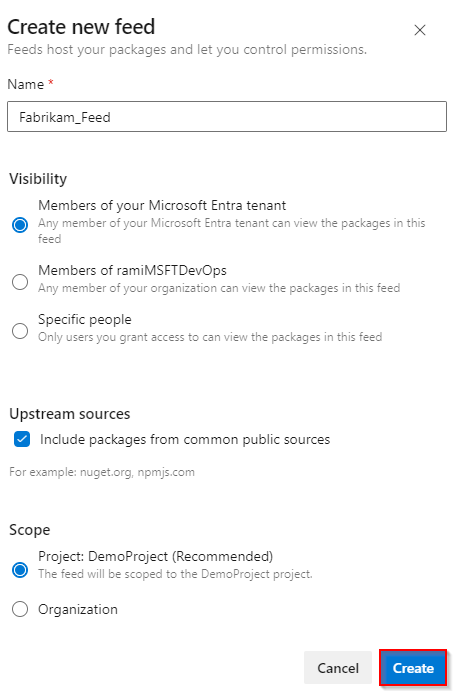
Azure DevOps サーバーにサインインし、プロジェクトに移動します。
[ Artifacts]\(成果物\) を選択し、フィードを作成します。
フィードに Name を指定し、パッケージを表示できるユーザーを定義する Visibility オプションを選択し、一般的なパブリック ソースからのパッケージを含めるか確認しますnuget.orgやnpmjs.comなどのソースからのパッケージを含める場合、および Scope では、フィードのスコープをプロジェクトと組織全体のどちらにするかを決定します。
終わったら [作成] を選択します。

終わったら [作成] を選択します。
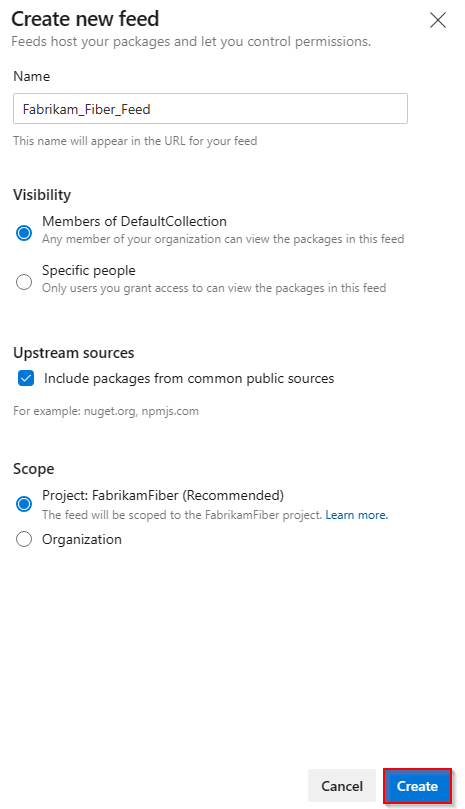
Azure DevOps サーバーにサインインし、プロジェクトに移動します。
Artifactsを選択し、新しいフィード選択。
Nameフィードのわかりやすい名前を入力します。
Visibilityでは、フィード内でパッケージを表示できるユーザーを示すオプションを選択します。
パブリック ソースのパッケージを含める場合は、 [このフィードを使用してパブリック ソースからパッケージを使用する ] オプションを選択します。
終わったら [作成] を選択します。
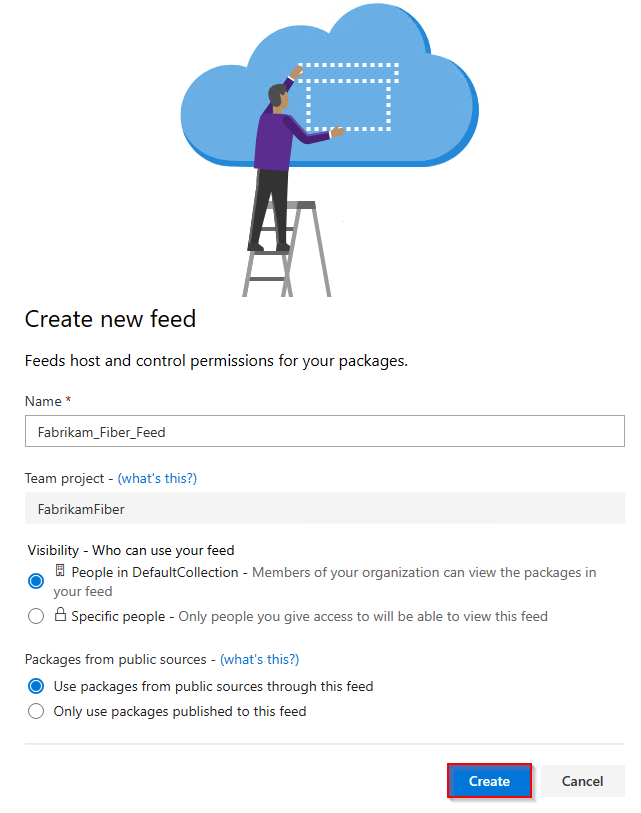
Note
既定では、新しく作成されたフィードのプロジェクトの Build Service 値は Feed および Upstream Reader (コラボレーター)に設定されます。
パッケージの公開
Azure DevOps 組織にサインインしてから、プロジェクトに移動します。
[ Artifacts を選択し、フィードする接続 選択。
左側のナビゲーション領域から twine を選択します。 ツインで Azure Artifacts を初めて使用する場合は、必ず ツールの取得 指定された手順に従って、前提条件をインストールしてください。
.pypirc ファイルをホーム ディレクトリに追加し、指定されたスニペットを貼り付けます。 ファイルは次のスニペットのようになります。 パブリック PyPI インデックスの資格情報を含む .pypirc が既にある場合は、[pypi] セクションを削除して、プライベート パッケージを PyPI に誤って発行しないようにすることをお勧めします。
[distutils] Index-servers = FEED_NAME [FEED_NAME] Repository = https://pkgs.dev.azure.com/ORGANIZATION_NAME/PROJECT_NAME/_packaging/FEED_NAME/pypi/upload/プロジェクト ディレクトリで次のコマンドを実行して、ソースとホイールのディストリビューションを作成します。
python setup.py sdist bdist_wheel次のコマンドを実行してパッケージを発行します。 プライベート パッケージが誤って PyPI に発行されないようにするには、 -r REPOSITORY_NAME フラグを使用します。
twine upload -r REPOSITORY_NAME dist/*
重要
artifacts-keyring を使用するには、twine 1.13.0 以上が必要です。 詳細については、 Usage の要件 を参照してください。
パッケージをインストールする
Azure DevOps 組織にサインインしてから、プロジェクトに移動します。
[ Artifacts を選択し、フィードする接続 選択。
左側のナビゲーション領域から pip を選択します。 pip で Azure Artifacts を初めて使用する場合は、必ず ツールの取得 指定された手順に従って前提条件をインストールしてください。
pip.ini (Windows) または pip.conf (Mac/Linux) ファイルを virtualenv に追加し、指定されたスニペットを貼り付けます。 ファイルは次のスニペットのようになります。
[global] index-url=https://pkgs.dev.azure.com/ORGANIZATION_NAME/PROJECT_NAME/_packaging/FEED_NAME/pypi/simple/プロジェクト ディレクトリで次のコマンドを実行して、パッケージをインストールします。
pip install
重要
artifacts-keyringを使用するには、pip 19.2 以上が必要です。 詳細については、 Usage の要件 を参照してください。